使用idea上传项目到码云(gitee)上
Posted lusaisai
tags:
篇首语:本文由小常识网(cha138.com)小编为大家整理,主要介绍了使用idea上传项目到码云(gitee)上相关的知识,希望对你有一定的参考价值。
第一步:
登录到码云上面去,进入个人主页,然后点击项目的加号创建项目。
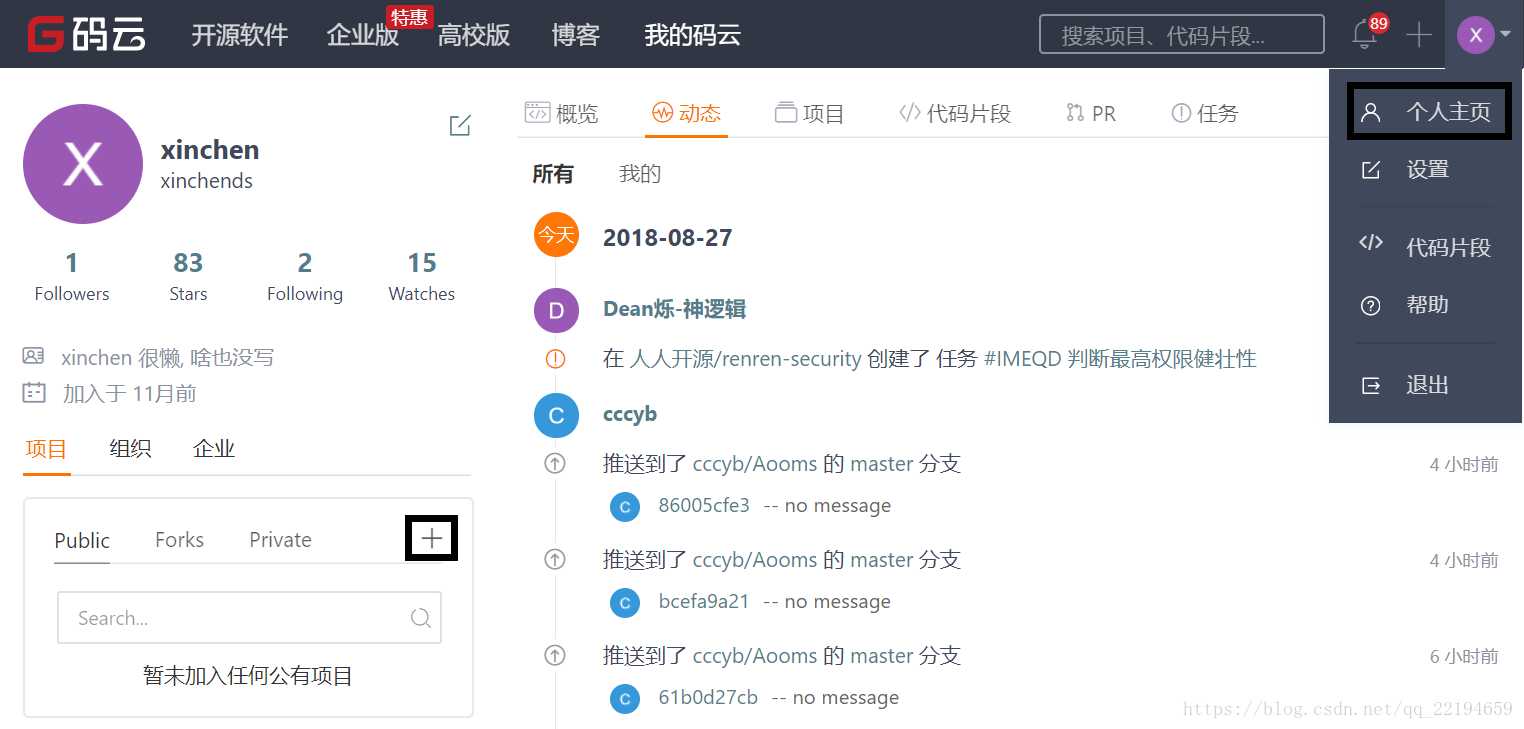
第二步:
创建项目。
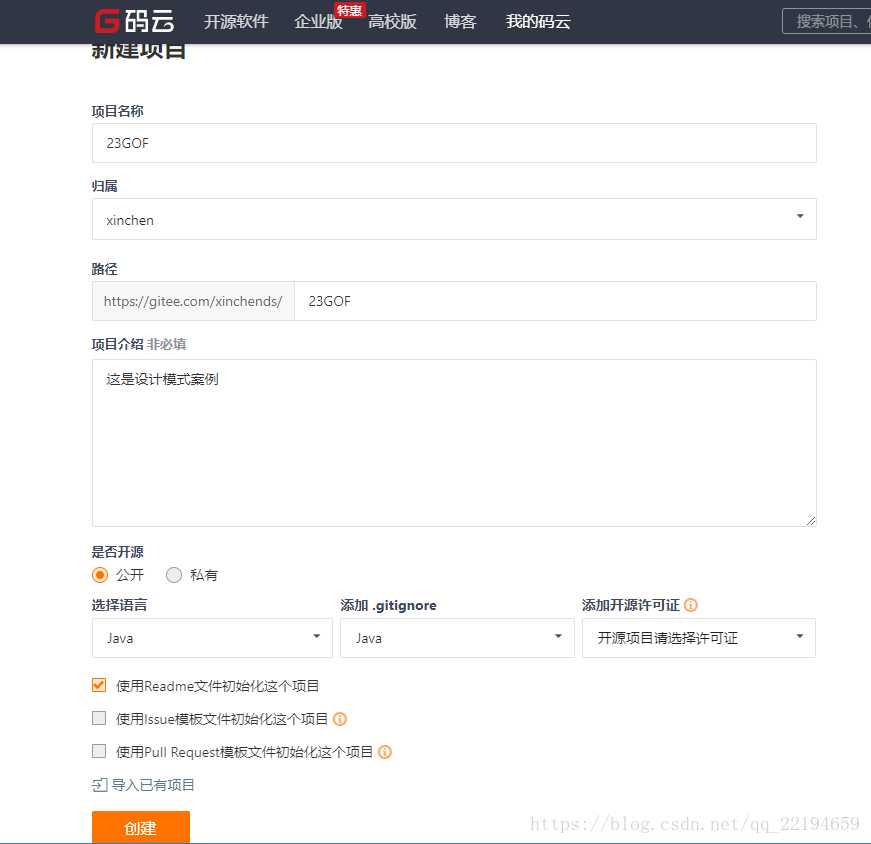
第三步:
idea上创建好项目,然后根据图片操作创建仓库
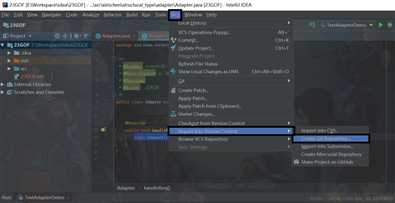
第四步:
选择当前项目当做仓库目录
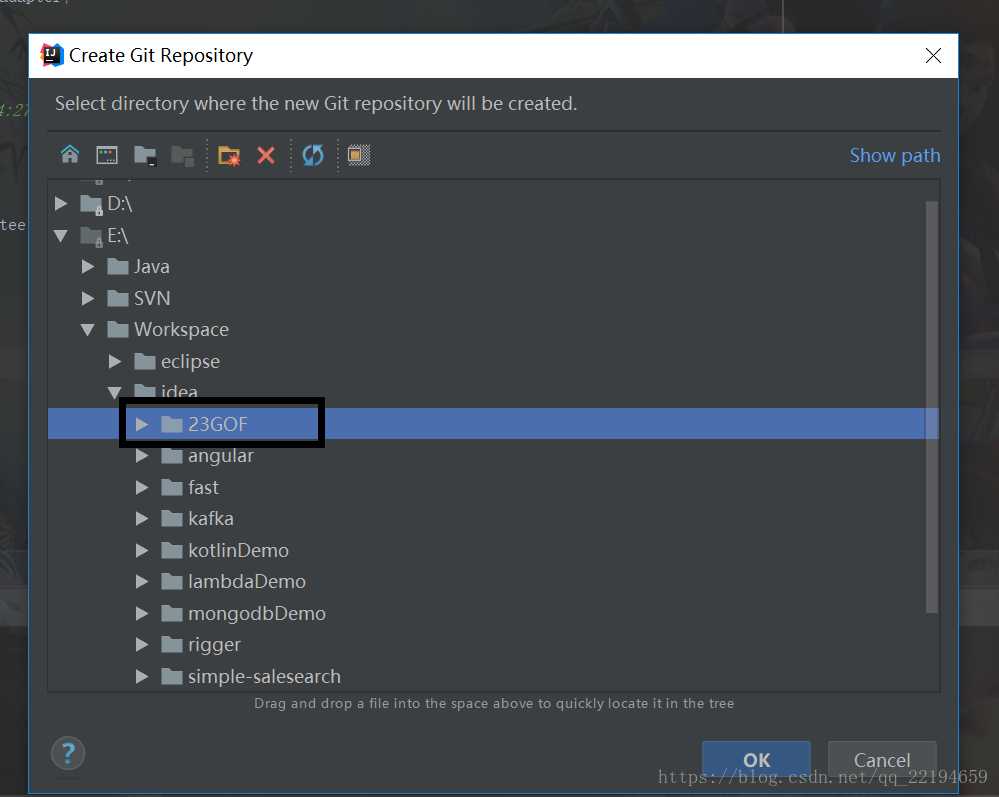
第五步:
点击项目目录右键,此时会出现一个git,这是仓库创建成功才会有的。然后点击add添加到缓冲区
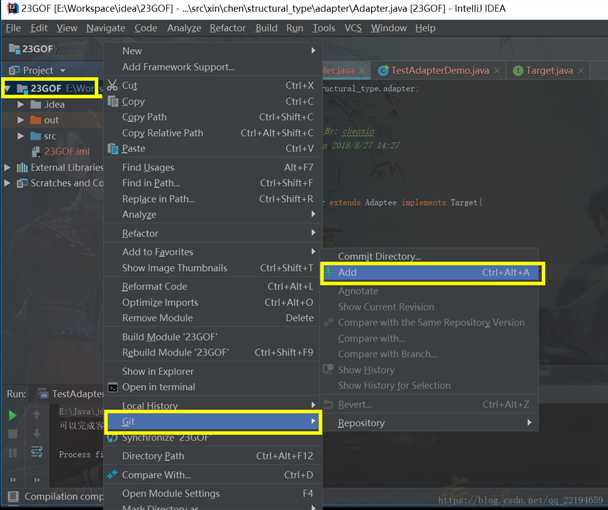
第六步:
将缓冲区的项目添加到本地仓库中
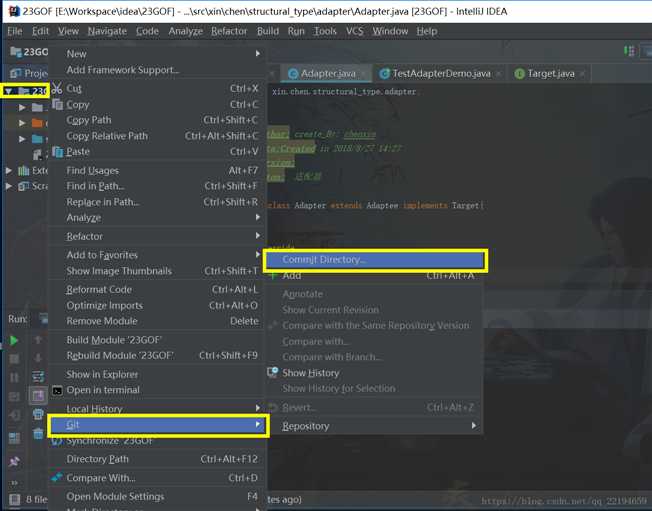
第七步:
选择要提交的目录文件,和信息,然后点击commit,这样项目就提交到本地的git里面去了。
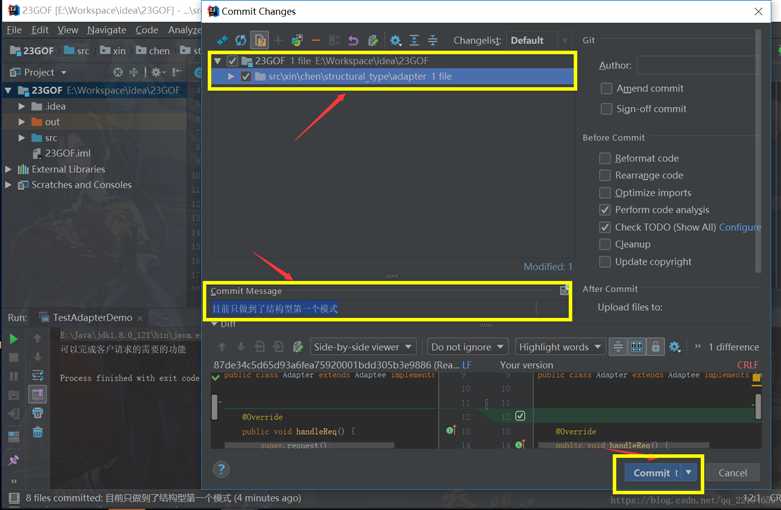
第八步:
上传到gitee(码云上面去),项目右键,依次点击图片上面的提示提交,通过git提交到gitee上面去。
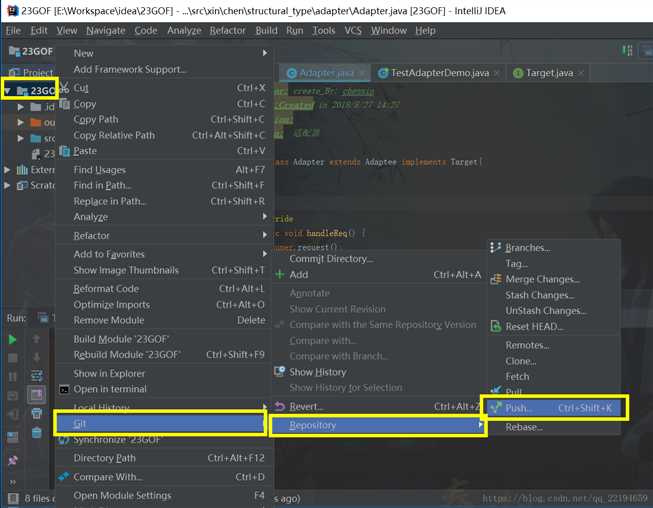
第九步:
进入提交配置界面,点击master→DefineRemote,进入远程定义,填入你的项目名和远程地址的链接,先去你的码云找到项目地址的链接复制下来,然后填入到远程定义中,然后点击push。
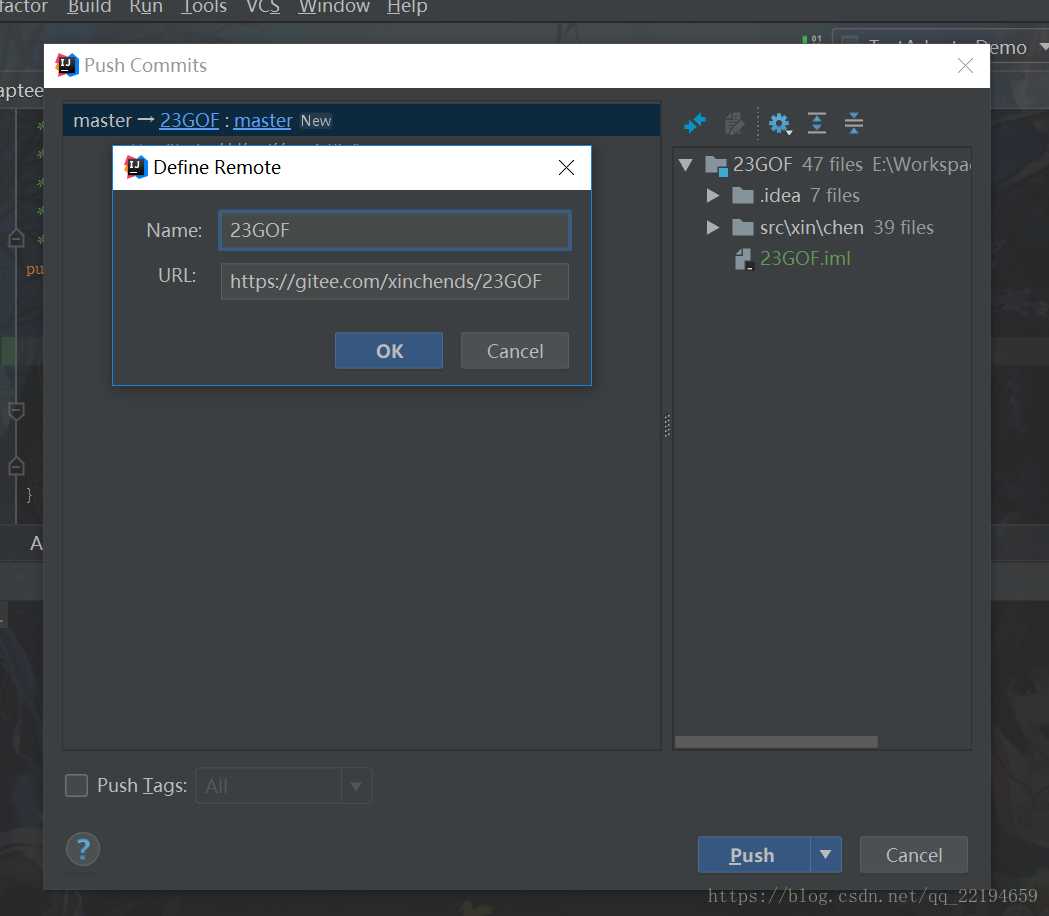
第十步:
设置好了之后提交,选择你要上传的代码,
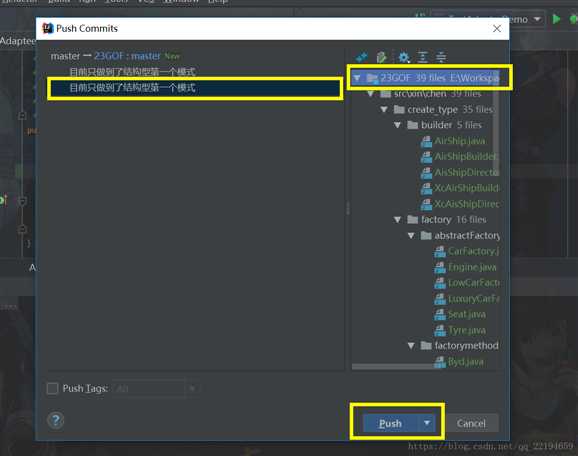
第十一步:
设置好了之后提交,选择你要上传的代码,需要填写码云的账号密码
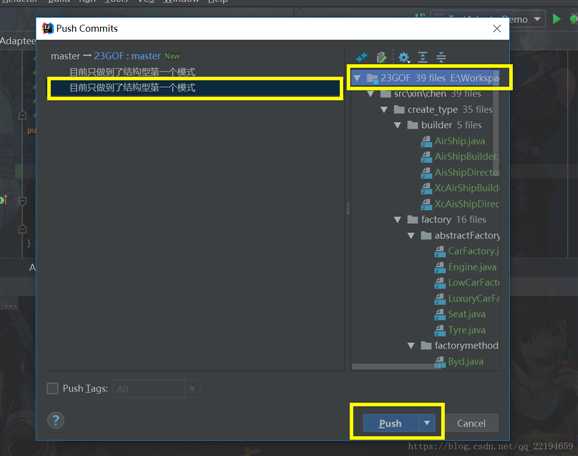
第十二步:
提交完成之后刷新码当前项目的页面,会发现你提交的也更新了。这样也就是证明你提交成功了。
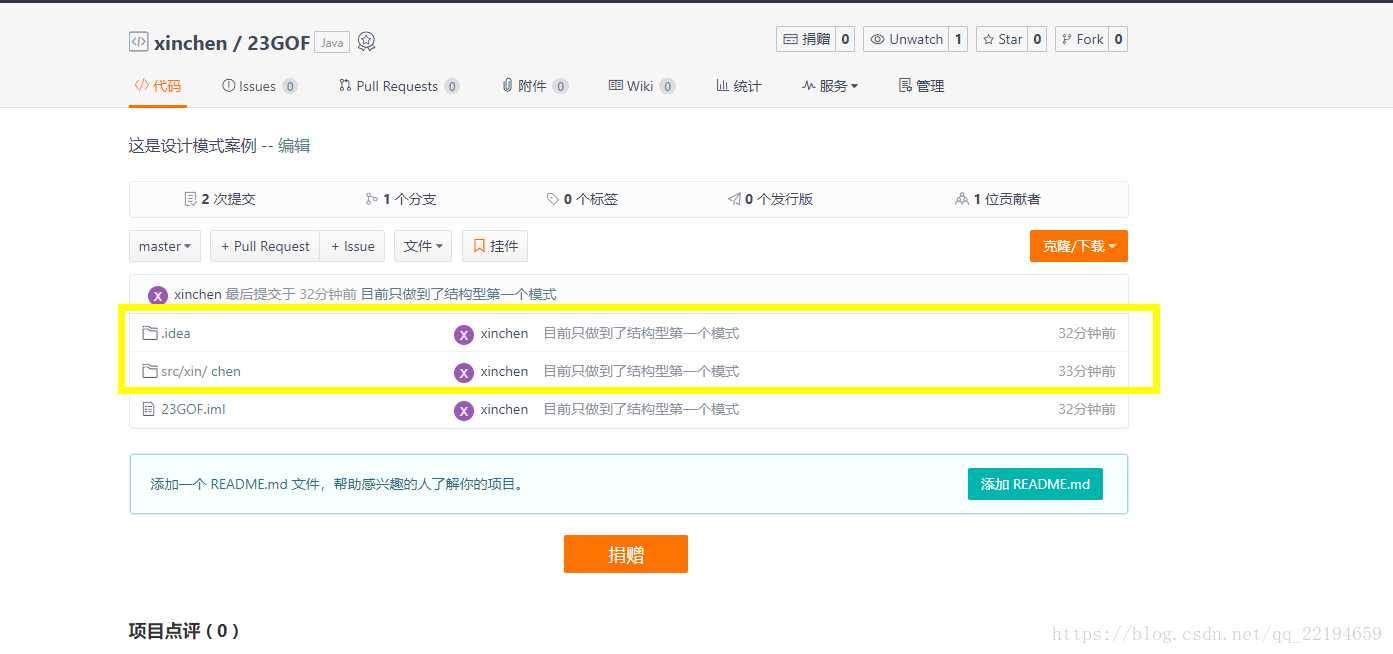
如果出现报错
Push to origin/master was rejected
这里的origin就是仓库名.项目名
可以如下方案解决
1.idea快捷键
Alt+F12
2.输入如下代码
git push -u origin master -f
这里的origin就是仓库名.项目名
重新push一下即可
以上是关于使用idea上传项目到码云(gitee)上的主要内容,如果未能解决你的问题,请参考以下文章